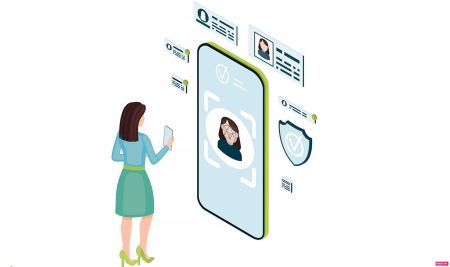Hur man verifierar konto på Exnova
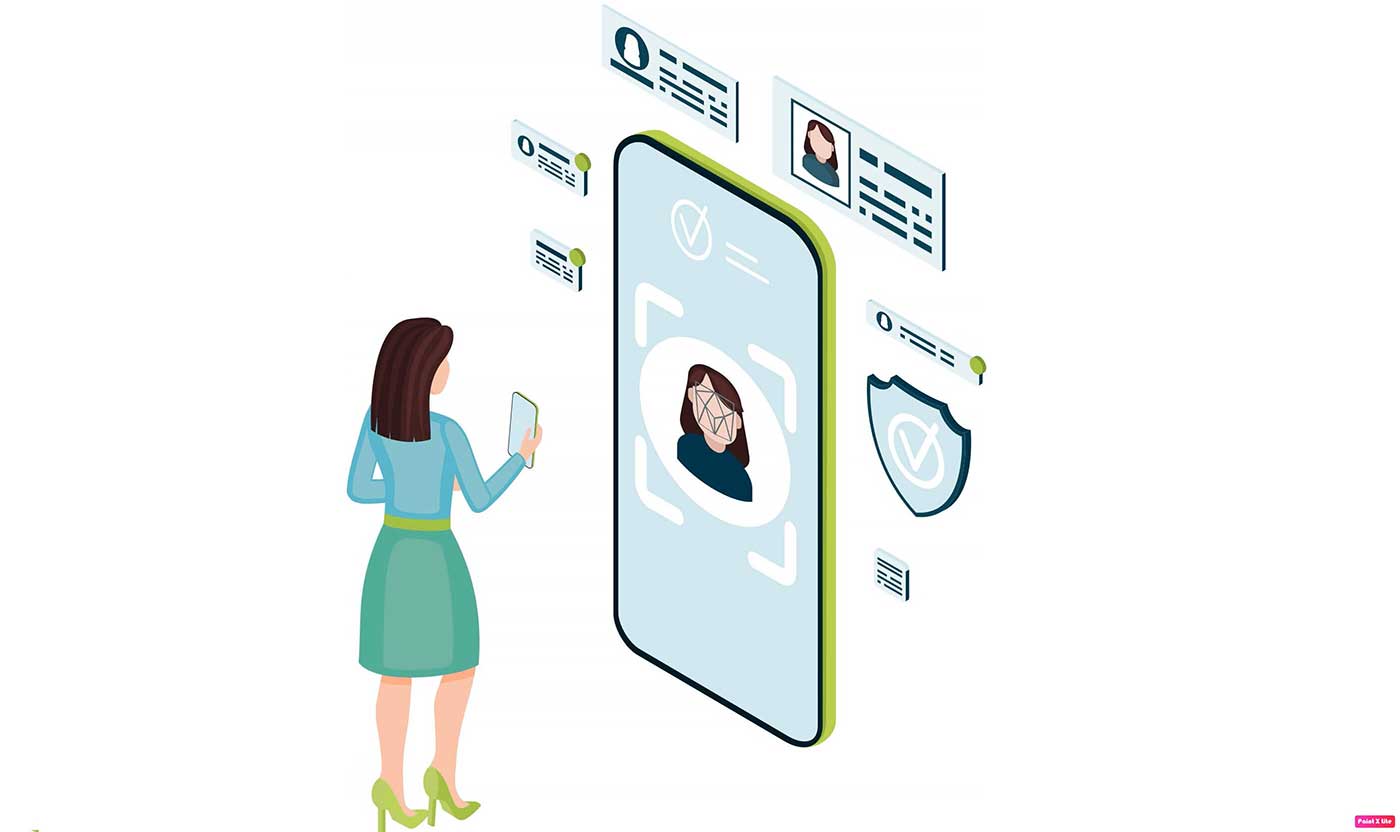
Hur verifierar jag mitt konto på Exnova
Steg 1: Logga in eller registrera dig
Om du inte redan är medlem, skapa ett konto med din e-postadress eller önskade sociala mediekonto.

Steg 2: Navigera till kontoinställningar
När du har loggat in, leta upp avsnittet "Personliga uppgifter" på plattformen.

Steg 3: Verifiera e-postadressen
Den grundläggande verifieringsnivån kräver att användare verifierar sina e-postadresser under processen för att skapa ett konto.

Steg 4: Tillhandahåll nödvändig information
Exnova guidar dig genom verifieringsprocessen, vilket kan innebära att du skickar in personlig information som ditt fullständiga namn, födelsedatum, stad och mer, och eventuellt ytterligare dokumentation.

När du har skickat in din information kommer du att få ett meddelande som bekräftar ditt kontos verifieringsstatus.

Därefter ber Exnova dig att uppge ditt telefonnummer och legitimation (t.ex. körkort, pass, ID-kort) och eventuellt ytterligare dokumentation.
Telefonbekräftelse

Bevis på identitet



Steg 5: Bekräftelse och godkännande
Efter att ha skickat in din information kommer Exnovas verifieringsteam att granska dina uppgifter. Denna process säkerställer noggrannheten och äktheten av den tillhandahållna informationen.
Steg 6: Meddelande om verifiering
När du har godkänts får du ett meddelande som bekräftar ditt kontos verifieringsstatus. Din profil kan visa ett verifieringsmärke eller en indikator.
Tvåfaktorsautentisering (2FA) på Exnova-inloggning
Exnova kan inkludera en extra säkerhetsåtgärd, som tvåfaktorsautentisering (2FA), som, om den aktiveras för ditt konto, kommer att utlösa leveransen av en unik kod till din e-post. Mata in den här koden enligt instruktionerna för att slutföra autentiseringsproceduren.För att ställa in 2FA på Exnova, följ dessa steg:
1. Efter att ha loggat in på ditt Exnova-konto, navigera till avsnittet kontoinställningar. Vanligtvis kan du hitta detta genom att klicka på din profilbild och klicka på "Personliga uppgifter" från rullgardinsmenyn.
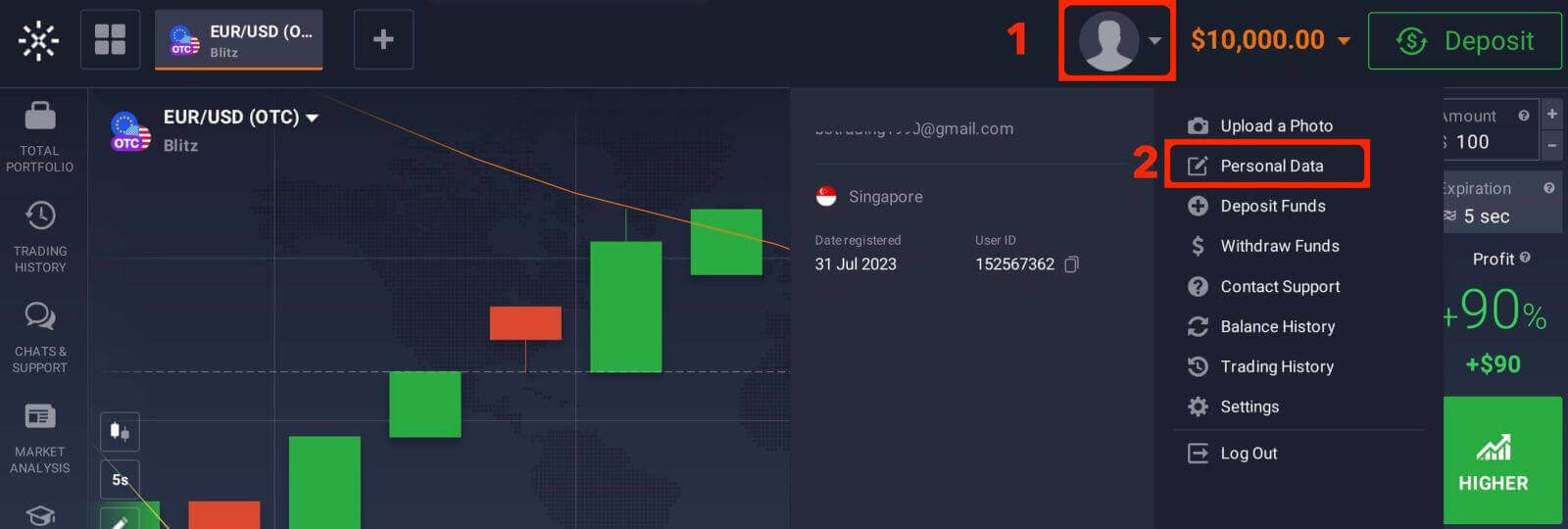
2. Klicka på fliken "Säkerhet Säkerhet" i huvudmenyn. Klicka sedan på "Inställningar".
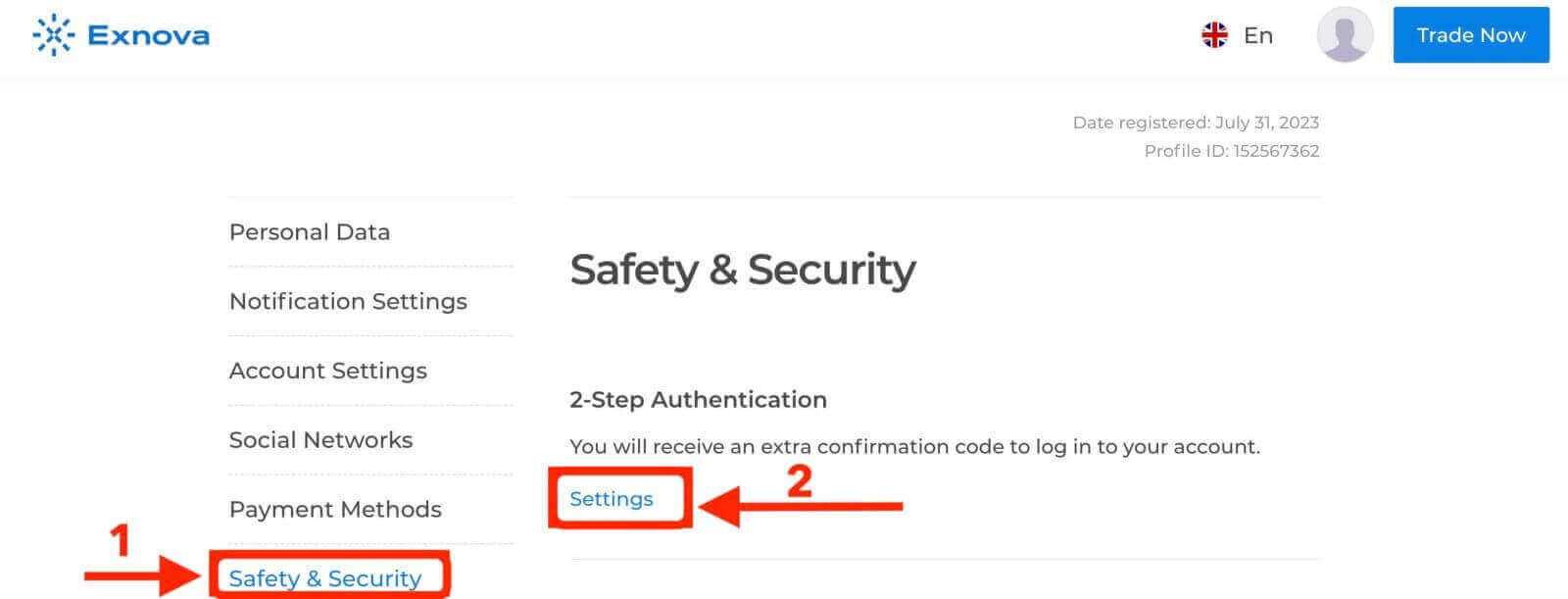
3. Följ instruktionerna för att slutföra processen.
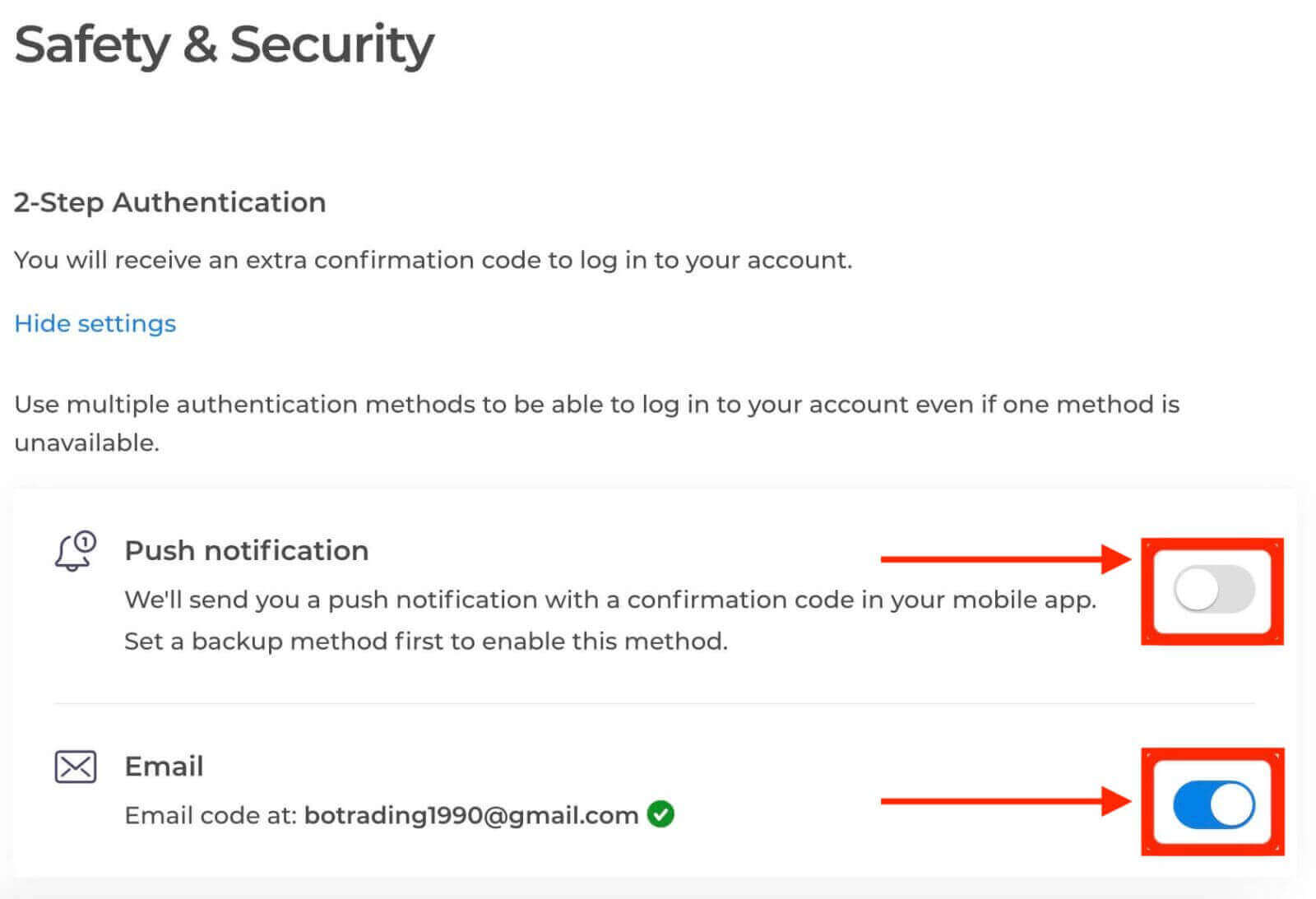
Tvåfaktorsautentisering (2FA) är en viktig säkerhetsfunktion på Exnova. När du har ställt in 2FA på ditt Exnova-konto kommer du att behöva ange en unik verifieringskod varje gång du loggar in.
Fördelar med att verifiera ditt Exnova-konto
Att verifiera ditt Exnova-konto erbjuder flera övertygande fördelar som bidrar till en säkrare och mer sömlös onlineupplevelse:
-
Förbättrad säkerhet : Kontoverifiering hjälper till att skydda ditt konto från obehörig åtkomst och potentiella cyberhot. Genom att bekräfta din identitet kan Exnova skilja mellan äkta användare och potentiella bedragare.
-
Förtroende och trovärdighet : Ett verifierat konto har mer trovärdighet inom Exnova-communityt. Andra användare är mer benägna att engagera sig med dig, oavsett om det är i diskussioner, samarbeten eller transaktioner, med vetskapen om att din identitet har bekräftats.
-
Tillgång till premiumfunktioner : I vissa fall får verifierade användare tillgång till premiumfunktioner eller exklusivt innehåll på Exnova-plattformen. Detta förbättrar den övergripande användarupplevelsen och ger ytterligare värde.
-
Snabbare kundsupport : Verifierade användare kan få prioriterad kundsupport, vilket säkerställer att eventuella problem eller frågor åtgärdas omgående.